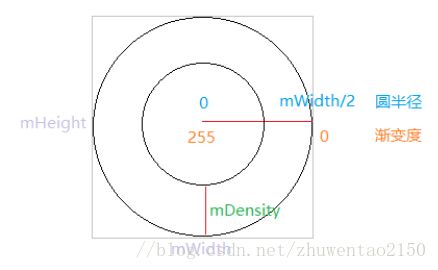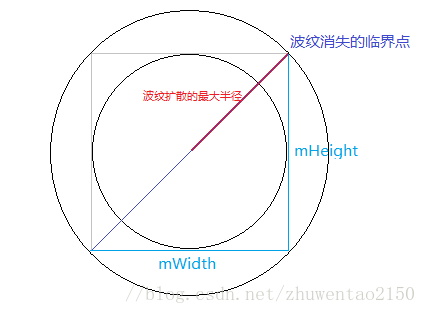效果图
实现思路
这个效果实现起来并不难,重要的是思路
此View满足了多种水波纹涟漪扩散效果,这要求它能满足很多的变化
根据上面的样式,可以看出此View需要满足以下变化
- 圆圈从中心可循环向外扩散
- 圆圈之间的扩散间距可以改变
- 可控制扩散圆的渐变度
- 圆圈可以是线条样式或者实心样式
- 圆圈扩散的速度可以控制
- 适配圆圈不同大小下的扩散效果
具体实现
创建自定义属性
首先为View创建自定义的xml属性
在工程的values目录下新建attrs.xml文件
各个属性的作用如下
- cColor:View控件的颜色
- cSpeed:向外扩散的速度
- cDensity:圆形波纹扩散的间距
- cIsFill:是否开启填充模式,true为实心圆
- cIsAlpha:是否开启渐变效果,true为开启
创建自定义View控件
新建RippleView类继承View类,重写它的三个构造方法,获取用户设置的属性,同时指定默认值
public RippleView(Context context, AttributeSet attrs, int defStyleAttr) {
super(context, attrs, defStyleAttr);
// 获取用户配置属性
TypedArray tya = context.obtainStyledAttributes(attrs, R.styleable.mRippleView);
mColor = tya.getColor(R.styleable.mRippleView_cColor, Color.BLUE);
mSpeed = tya.getInt(R.styleable.mRippleView_cSpeed, 1);
mDensity = tya.getInt(R.styleable.mRippleView_cDensity, 10);
mIsFill = tya.getBoolean(R.styleable.mRippleView_cIsFill, false);
mIsAlpha = tya.getBoolean(R.styleable.mRippleView_cIsAlpha, false);
tya.recycle();
init();
}
使用TypedArray读取完自定义的属性后一定要记得调用recycle方法释放掉
重写onMeasure
测量onMeasure,首先需要测量出View的宽和高,并指定View在wrap_content时的最小范围,对于View绘制流程还不熟悉的同学,可以先去了解下具体的绘制流程
//www.jb51.net/article/118775.htm
重写onMeasure方法,其中我们要考虑当View的宽高被指定为wrap_content时的情况,如果我们不对wrap_content的情况进行处理,那么当使用者指定View的宽高为wrap_content时将无法正常显示出View
@Override
protected void onMeasure(int widthMeasureSpec, int heightMeasureSpec) {
super.onMeasure(widthMeasureSpec, heightMeasureSpec);
int myWidthSpecMode = MeasureSpec.getMode(widthMeasureSpec);
int myWidthSpecSize = MeasureSpec.getSize(widthMeasureSpec);
int myHeightSpecMode = MeasureSpec.getMode(heightMeasureSpec);
int myHeightSpecSize = MeasureSpec.getSize(heightMeasureSpec);
// 获取宽
if (myWidthSpecMode == MeasureSpec.EXACTLY) {
// match_parent/精确值
mWidth = myWidthSpecSize;
} else {
// wrap_content
mWidth = DensityUtil.dip2px(mContext, 120);
}
// 获取高
if (myHeightSpecMode == MeasureSpec.EXACTLY) {
// match_parent/精确值
mHeight = myHeightSpecSize;
} else {
// wrap_content
mHeight = DensityUtil.dip2px(mContext, 120);
}
// 设置该view的宽高
setMeasuredDimension(mWidth, mHeight);
}
MeasureSpec的状态分为三种EXACTLY、AT_MOST、UNSPECIFIED,这里只要单独指定非精确值EXACTLY之外的情况就好了
本文中使用到的DensityUtil类,是为了将dp转换为px来使用,以便适配不同的屏幕显示效果
public static int dip2px(Context context, float dpValue) {
final float scale = context.getResources().getDisplayMetrics().density;
return (int) (dpValue * scale + 0.5f);
}
重写onDraw
设计的整体思路如下图所示
先要实现圆形向外扩散的效果
- 初始化第一个圆
这里的动画效果本来是想使用ValueAnimator属性动画的数值发生器来实现,但是我们这里有很多的计算需求,所以最后还是选择使用算法来实现,方便控制圆的一些参数
想要实现扩散的效果,这里思路是在每次更新View时动态改变圆的半径,同时还需要给圆设置渐变度数,所以决定用一个类来保存圆的状态,所有圆都存在一个List里
// 添加第一个圆圈 mRipples = new ArrayList<>(); Circle c = new Circle(0, 255); mRipples.add(c);
传入Circle类里的两个参数,第一个0表示圆的初始宽度,第二个255表示初始透明度
- 添加新圆
要想实现不断有圆向外扩散,就需要在第一个圆扩散到一定范围时在圆心处再添加一个圆,这个的范围可以由圆的半径来控制,当List集合中最后一个圆的半径增加到某个值mDensity时,新的圆就从圆心处创建出来
// 添加圆
if (mRipples.size() > 0) {
// 控制第二个圆出来的间距
if (mRipples.get(mRipples.size() - 1).width > DensityUtil.dip2px(mContext, mDensity)) {
mRipples.add(new Circle(0, 255));
}
}
- 删除List中多余的圆
List中的圆存储的数量不宜过多,多了内存消耗大,需要在当圆的半径超过View的宽度时就删掉这个圆
// 当圆超出View的宽度后删除
if (c.width > mWidth / 2) {
mRipples.remove(i);
}
我们也可以在外切正方形的顶点处删除这个圆,需要用到勾股定律来计算扩散圆到外切正方形顶点的位置
如上图所示,得出计算公式为
// 使用勾股定律求得一个外切正方形中心点离顶点的距离 sqrtNumber = (int) (Math.sqrt(mWidth * mWidth + mHeight * mHeight) / 2);
这样就需要修改删除圆的位置了
if (c.width > sprtNumber) {
mRipples.remove(i);
}
- 控制扩散圆的渐变度
当圆在向View的边缘扩散时,渐变度数的改变需要动态来计算,渐变的计算算法要适配不同的圆宽度大小,我们知道透明度是0~255之间的,0表示完全透明,255表示百分百不透明,计算的时候就是需要将这个数值等份分配到圆的宽度里
这里要区分一点,对于圆来说,宽度是由圆心从0开始向外递增,而渐变度数则是由圆心从255开始向外递减,当圆与最外围的正方形内切时渐变度必须变为0,由此分析得知,公式如下
透明度 = 255 - 圆的宽度 * (255 / View宽度)
double alpha = 255 - c.width * (255 / ((double) mWidth / 2)); c.alpha = (int) alpha;
GitHub地址
https://github.com/zhuwentao2150/RippleView
总结
关于自定义View的总结部分在我的其它博客中已经写过蛮多了,有兴趣的可以去看看
好了,以上就是这篇文章的全部内容了,希望本文的内容对大家的学习或者工作具有一定的参考学习价值,如果有疑问大家可以留言交流,谢谢大家对脚本之家的支持。